जब लोकप्रिय और उपयोग में आसान स्क्रीन की बात हो रही हैएंड्रॉइड के लिए ऐप्स हथियाने, शूटमे एक ऐसा नाम है जो एक स्टैंडआउट दावेदार के रूप में उभरता है। प्रारंभ में आपके Android की स्क्रीन के मात्र स्थिर स्नैपशॉट को कैप्चर करने के इरादे से लॉन्च किया गया था, बाद में शूटमे को स्क्रैचिंग और वीडियो कैप्चरिंग की सुविधा के साथ भी अपडेट किया गया था। अफसोस की बात यह है कि शूटमे के स्क्रैन्कास्ट रिकॉर्डर द्वारा प्रस्तुत अंतिम उत्पाद गुणवत्ता में उतना अच्छा नहीं है जितना कोई उम्मीद करेगा। स्क्रीनकास्ट और रिकॉर्डर दूसरी ओर, समान स्क्रैचिंग प्रदान करता हैऔर वीडियो कैप्चरिंग कार्यक्षमता लेकिन बेहतर उत्पादन और अधिक से अधिक customizability के साथ। स्क्रीनकास्ट और रिकॉर्डर आपके डिवाइस की ऑन-स्क्रीन गतिविधियों को कैप्चर करता है और उन्हें एमपीईजी -4 फ़ाइल प्रारूप में बचाता है। आप ऐप की अंतर्निहित गैलरी के भीतर से अपने सभी asts स्क्रैनास्ट ’ढूंढ सकते हैं, खेल सकते हैं, साझा कर सकते हैं, नाम बदल सकते हैं और हटा सकते हैं।

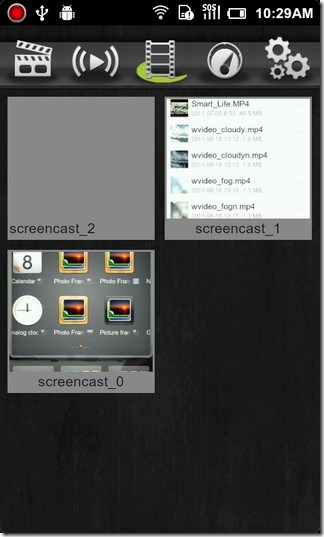
स्क्रैचिंग और वीडियो कैप्चरिंग की अवधारणाऐसा कुछ है जो अक्सर उपयोगकर्ताओं द्वारा आवश्यक होता है जो विभिन्न प्रयोजनों के लिए केवल एक फ्रेम या दो स्क्रीन से अधिक हड़पने की इच्छा रखते हैं। कैप्चरिंग का उद्देश्य आपके सहयोगियों के साथ अपने नए परीक्षण किए गए ऐप के डेमो वीडियो को साझा करना या अपने दोस्तों को यह दिखाना है कि आपके नए इंस्टॉल किए गए कस्टम रोम क्या दिखते हैं। समस्या का एक वीडियो क्लिप जो आप अपने डिवाइस के साथ सामना कर रहे हैं, संभवत: आपके संदेश को व्यक्त करने का सबसे सरल तरीका है कि जो भी आपको समस्या को ठीक करने में मदद करना चाहता है। स्क्रीनकैस्ट और रिकॉर्डर सभी उपरोक्त मामलों में काम आता है। एक बार इंस्टॉल होने के बाद, ऐप को लॉन्च करें और रिकॉर्डिंग शुरू करने के लिए इसके होमस्क्रीन पर बटन पर टैप करें। रिकॉर्डिंग शुरू होते ही नोटिफिकेशन बार में ऐप एक स्टेटस आइकन दिखाता है।
अपनी रिकॉर्डिंग के साथ किया? ऐप की गैलरी में बस जाएं और वहां अपने सभी कैप्चर किए गए सामान को खोजें। इस लेखन के अनुसार, स्क्रीनकैस्ट और रिकॉर्डर बिना ध्वनि के वीडियो कैप्चर करता है। हालाँकि, केवल वीडियो कैप्चर करने का इरादा रखने वाले उपयोगकर्ताओं के लिए, स्क्रीनकास्ट और रिकॉर्डर केवल उपयोगी से अधिक साबित हो सकते हैं। हमारे पास अपने सैमसंग गैलेक्सी एस पर ऐप का परीक्षण करने का मौका था और हमें कहना होगा कि हम परिणामों से प्रभावित थे। कस्टम रोम के यूजर इंटरफेस के सरल एनिमेशन को कैप्चर करने के अलावा, स्क्रीनकैस्ट और रिकॉर्डर विभिन्न एप्लिकेशन और गेम (सभी एनिमेशन और प्रभाव के साथ) के उल्लेखनीय रूप से सुचारू रूप से रिकॉर्ड करने में कामयाब रहे।
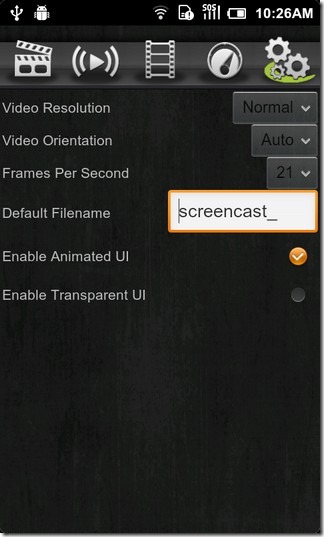
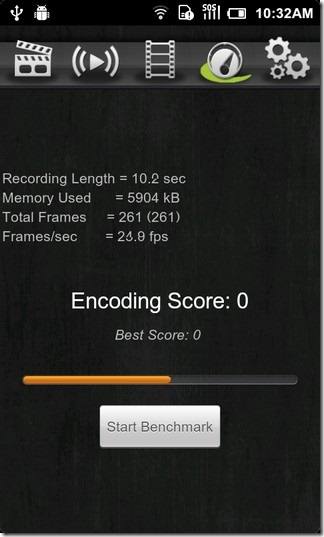
सेटिंग्स के मोर्चे पर, आप आसानी से अपने को समायोजित कर सकते हैंवीडियो कैप्चर प्राथमिकताएँ जैसे आप चाहते हैं। एप्लिकेशन आपको सामान्य रिज़ॉल्यूशन या उच्च रिज़ॉल्यूशन के बीच चयन करने देता है, वीडियो ओरिएंटेशन निर्दिष्ट करता है, प्रति सेकंड फ़्रेम निर्धारित करता है और सभी कैप्चर के लिए एक डिफ़ॉल्ट फ़ाइल नाम निर्दिष्ट करता है। कैद किए गए वीडियो आसानी से दोस्तों के साथ साझा किए जा सकते हैं।
आपको ऐप के भीतर एक बेंचमार्क टैब भी मिलेगा जो निर्धारित करने के लिए है एन्कोडिंग स्कोर रिकॉर्डिंग लंबाई, स्मृति उपयोग, फ्रेम की कुल संख्या और सबसे महत्वपूर्ण बात, फ्रेम प्रति सेकंड (एफपीएस) जैसे विभिन्न मापदंडों के आधार पर आपके विशेष उपकरण पर।
जबकि स्क्रीनकैस्ट और रिकॉर्डर का मुफ्त संस्करण आपको केवल 30 सेकंड के वीडियो क्लिप पर कब्जा करने देता है, भुगतान किया गया संस्करण ऐसी किसी भी सीमा से 'मुक्त' है और वह भी केवल $ 2.99 की कीमत पर।
ध्यान दें: अब तक, स्क्रीनकैस्ट और रिकॉर्डर केवल रूट किए गए उपकरणों के साथ काम करता है। आपके डिवाइस पर रूट एक्सेस नहीं है? अपने Android डिवाइस को रूट करना सीखें।
Android के लिए स्क्रीनकास्टर और रिकॉर्डर डेमो डाउनलोड करें (फ्री)
Android के लिए स्क्रीनकास्टर और रिकॉर्डर डाउनलोड करें (भुगतान)













टिप्पणियाँ